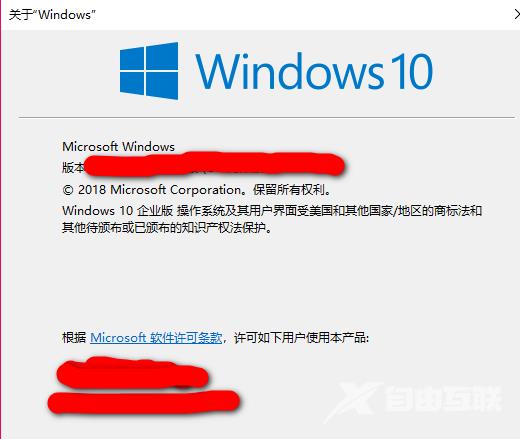一般来说我们win10系统的版本信息都是默认的状态,有些小伙伴因为需求需要对这个信息进行修改,但是很多人都不知道要如何进行操作,那么今日的win10教程内容就来和广大用户们分享
一般来说我们win10系统的版本信息都是默认的状态,有些小伙伴因为需求需要对这个信息进行修改,但是很多人都不知道要如何进行操作,那么今日的win10教程内容就来和广大用户们分享版本信息修改的操作步骤,有需要的朋友欢迎来纯净之家查看相关方法。
Win10修改版本信息的方法:
1、win+R快捷键开启运行,输入regedit,点击确定打开。
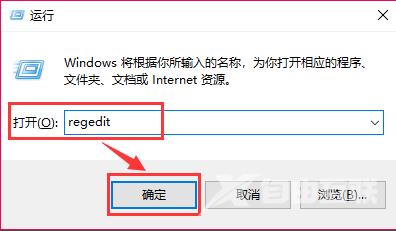
2、进入注册表编辑器,将计算机HKEY_LOCAL_MACHINE\SOFTWARE\Microsoft\Windows NT\CurrentVersion复制粘贴到上方地址栏中,并回车定位到此。

3、找到右侧中的ReleaseId双击打开,进行系统版本号的修改,将窗口中的数值数据改为更改后的版本号,点击确定保存即可。
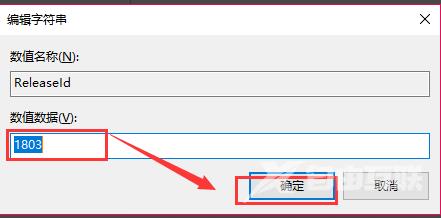
4、接着找到右侧中的CurrentBuild双击打开,修改os内部版本号,点击确定保存。
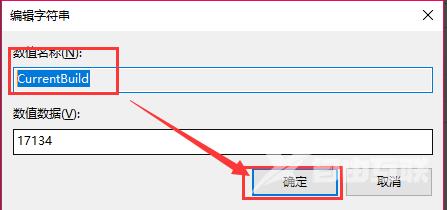
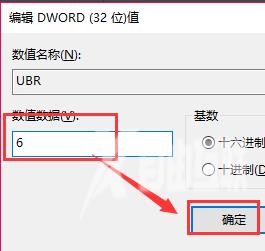
UBR为os内部版本号的后缀。
5、除此之外,还可以对用户名、组织等进行修改。右击右侧空白处,选择新建一个字符串值,将其分别命名为RegisteredOwner和RegisteredOrganization。
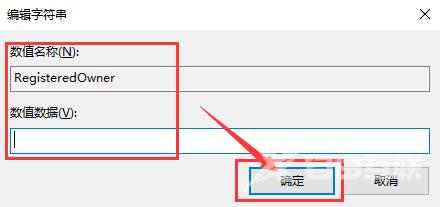
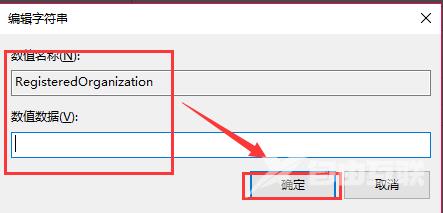
6、最后win+R打开运行,输入winver,回车查看版本号。